Todo usuário depois de ter o sistema instalado espera que o mesmo tenha uma boa performance e que tenha um visual bonito, agradável aos olhos de quem vê. E com isso, se você tem uma placa de vídeo, deverá ter o driver de vídeo instalado sem problemas para que se possa notar a performance do sistema e ainda poder customizar deixando muito mais elegante ao gosto de cada usuário com efeitos 3D etc. Mostrarei nesse tutorial, de forma simples, a instalação do driver da Nvidia geForce GTX 1050 Ti no Debian, que esta na versão atual 375.82.
Para verificar suporte de sua placa, consulte a página de referência da NVidia.
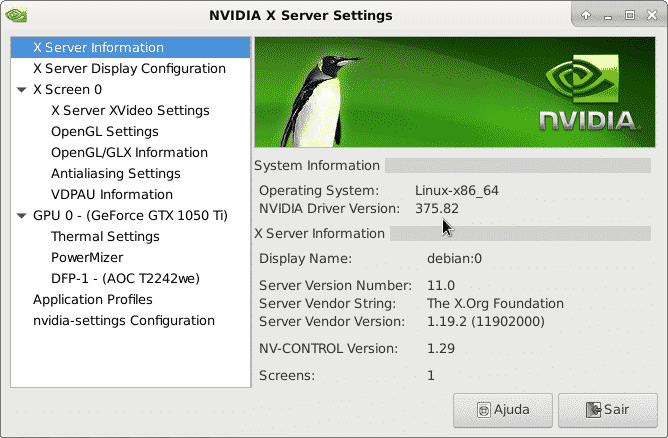
Editar o sources.list com o Nano
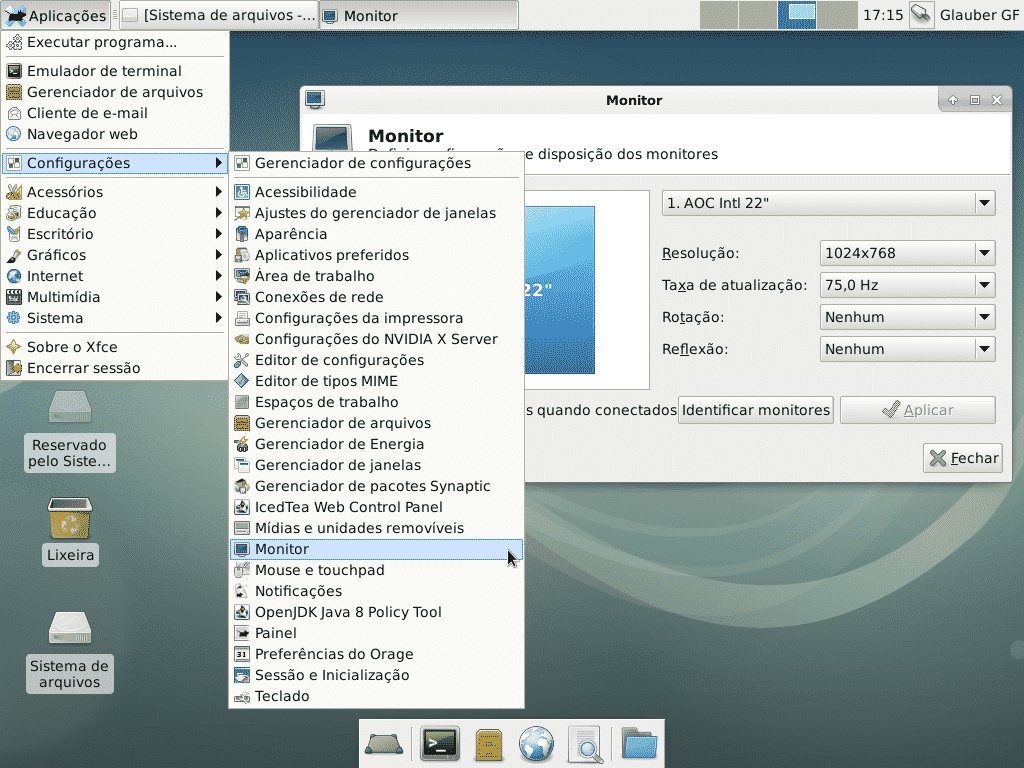
Após a instalação do sistema Debian 9 Xfce ter ocorrido sem problemas e já reiniciado o mesmo rodando do HD, a primeira coisa a ser fazer é editar o sources.list, adicionando no final da linha do repositório Debian 9 Stretch o contrib e non-free como exemplo abaixo.
deb http://sft.if.usp.br/debian/ stretch main contrib non-free
Deverá ser editado o sources.list com o usuário root. No console, abra o sources.list com editor de texto nano.
nano /etc/apt/sources.list
Com o arquivo aberto, edite como orientado na linha do repositório acima e salve com as teclas Ctrl+o e depois saia com Ctrl+x.
Atualizar o repositório
Após a edição, atualize o sistema com apt-get. Com o apt-get update (atualiza os repositórios), apt-get upgrade (atualiza os pacotes) e apt-get dist-upgrade (atualiza para nova versão do sistema caso esteja disponível).
apt-get update apt-get upgrade apt-get dist-upgrade
Após um tamanho considerado de Megabytes baixado e instalado no sistema, reinicie o mesmo para que todas as atualizações carregue corretamente, assim evitando qualquer tipo de conflito.
reboot
A instalação do driver da NVidia
Após o reboot do sistema, chegando na tela de login, vá para o console tty com as teclas Ctrl+Alt+F1 e logue-se como root.
Agora deverá ser parado o serviço do lightdm (no caso do Debian Xfce) que é a interface gráfica de login, assim evitando conflito na hora da instalação do driver de vídeo.
systemctl stop lightdm.service
Agora, a instalação de forma simples do driver de vídeo NVidia geForce GTX 1050 Ti, apenas execute o comando abaixo que o mesmo já resolverá todas as dependências necessárias.
apt-get install nvidia-driver-dkms
Pronto, driver da NVidia instalado.
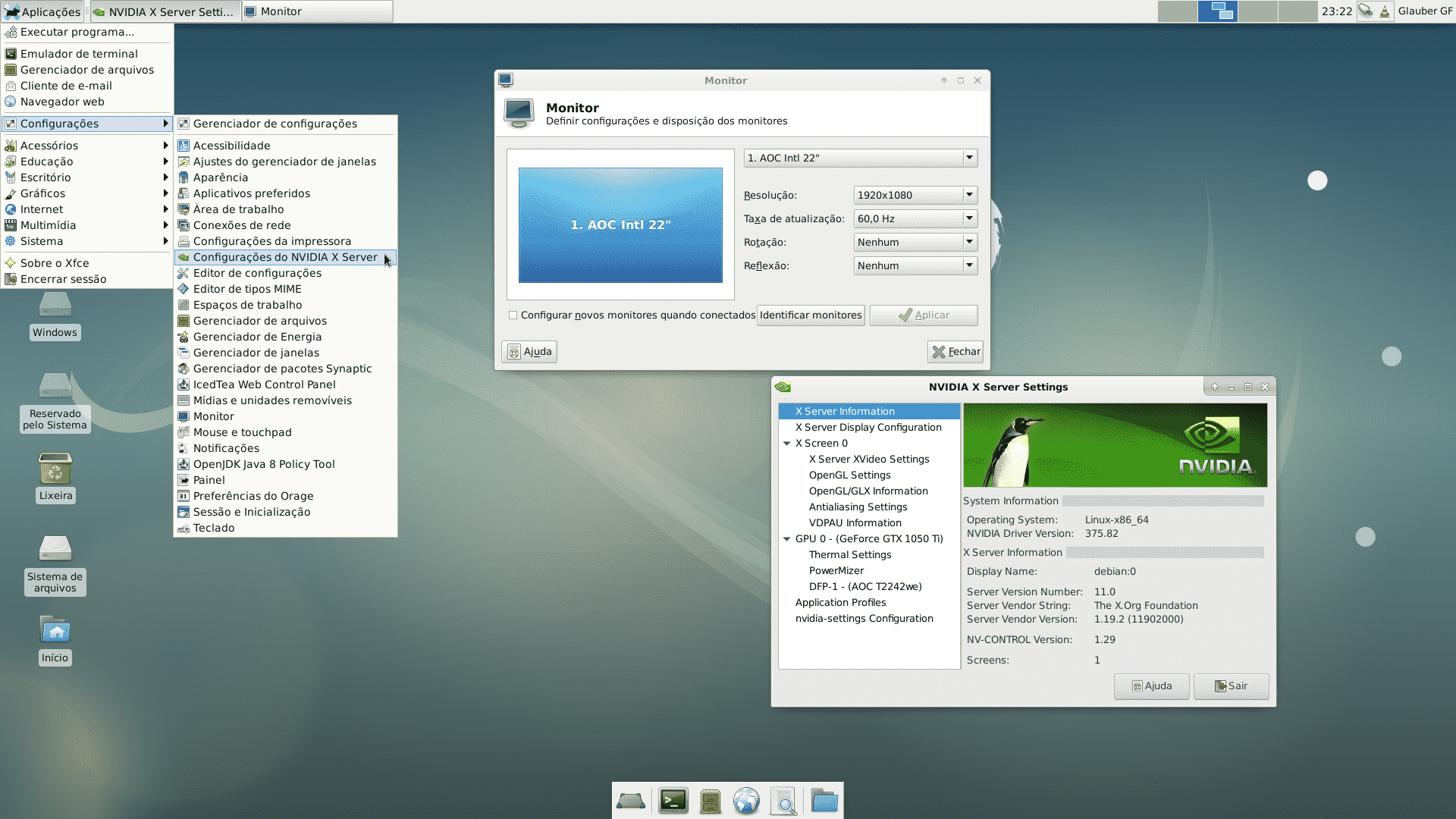
Agora é só usufruir dos recursos da placa de vídeo NVidia geForce GTX 1050 Ti.
Espero ter ajudado de um modo simples a instalação do driver da NVidia.
Até a próxima…
